Креирање дељене фасцикле на ЦентОС-у
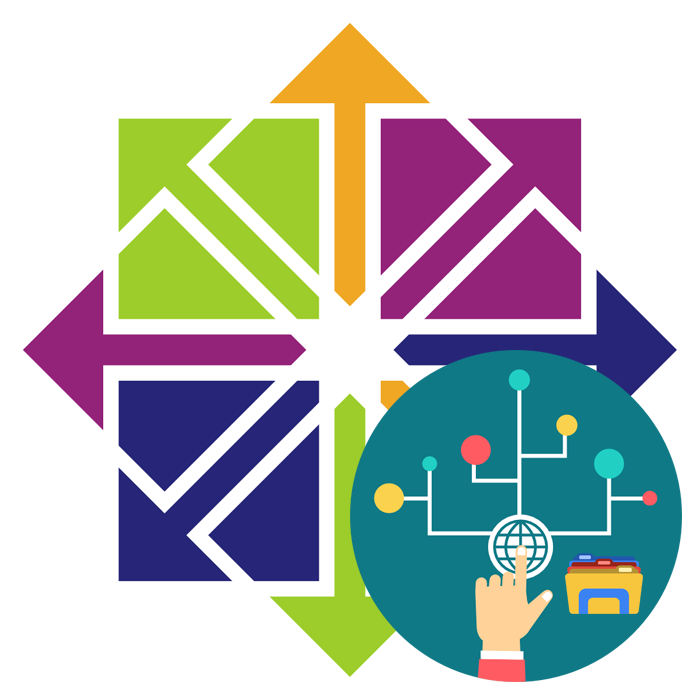
Подразумевано је да је приступ фасциклама у оперативном систему ЦентОС ограничен, тако да ако желите да добијете директоријум дељене мреже, морате да промените одређене параметре. Ништа тешко у овој процедури, међутим, мораћете да инсталирате додатни алат и направите промене у конфигурационом фајлу. Нудимо корак по корак како бисмо се бавили имплементацијом задатка.
Садржај
Ми радимо генерални директоријум у ЦентОС-у
Одмах ћемо приметити да ће промене које су данас примењене бити дистрибуиране свим рачунарима у локалној мрежи, без обзира на оперативни систем који је тамо инсталиран. То значи да се приступ директорију може добити од корисника ПЦ-а који користи Виндовс или, на пример, мацОС. Сва конфигурација се одвија на уређају на којем се налази директоријум. Почнимо са првим кораком.
Корак 1: Инсталирајте и покрените Самба
Самба је слободан софтвер чија је функционалност фокусирана на интеракцију са мрежним објектима. Са овим алатом ће се отворити локални приступ за тражену фасциклу. На ЦентОС-у, овај услужни програм није укључен у стандардни пакет, тако да ћете га морати сами додати, али то се ради на сљедећи начин:
- Отворите стандардну конзолу, на пример, преко иконе у менију апликације.
- Откуцајте
sudo yum install samba samba-commonи притисните тастер Ентер . - Префикс судо значи да ће се акција извршити у име суперкорисника, тако да ћете морати да аутентификујете свој налог навођењем лозинке.
- Појавиће се обавештење о намери да се додају нови пакети у ОС, прихвате тако што ћете изабрати опцију и .
- Да би услуга трајно радила, неопходно је да се она покрене са ЦентОС-ом. Додајте га у аутолоад са
sudo chkconfig --level 345 smb on. - Након тога, покрените Самба
service smb startпомоћу наредбеservice smb startи идите на сљедећи корак.
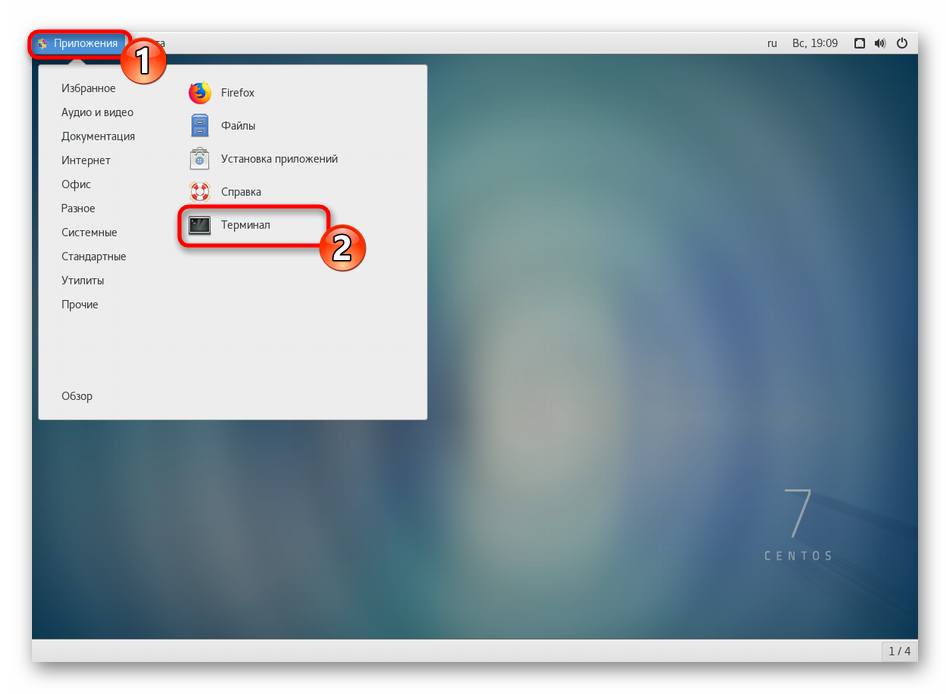
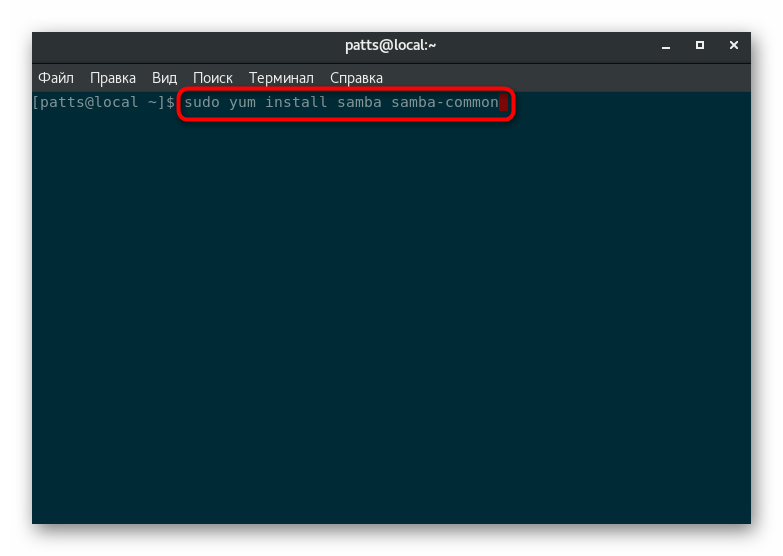

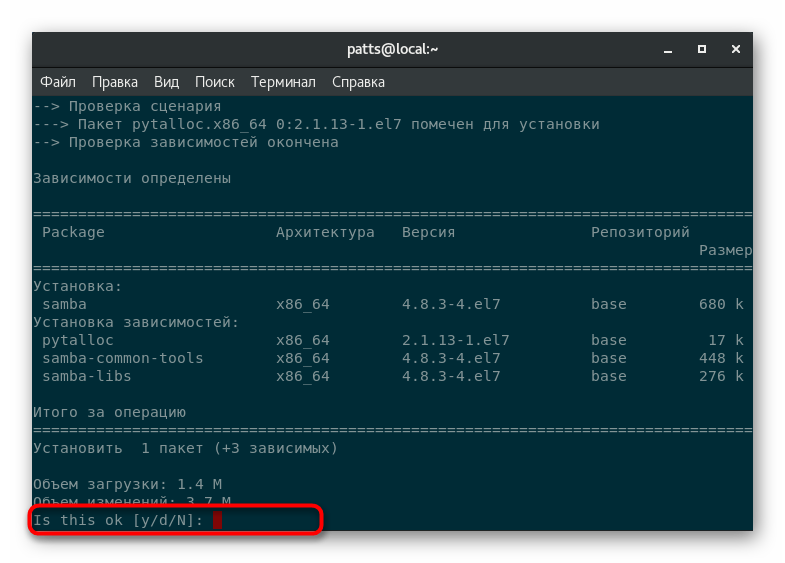
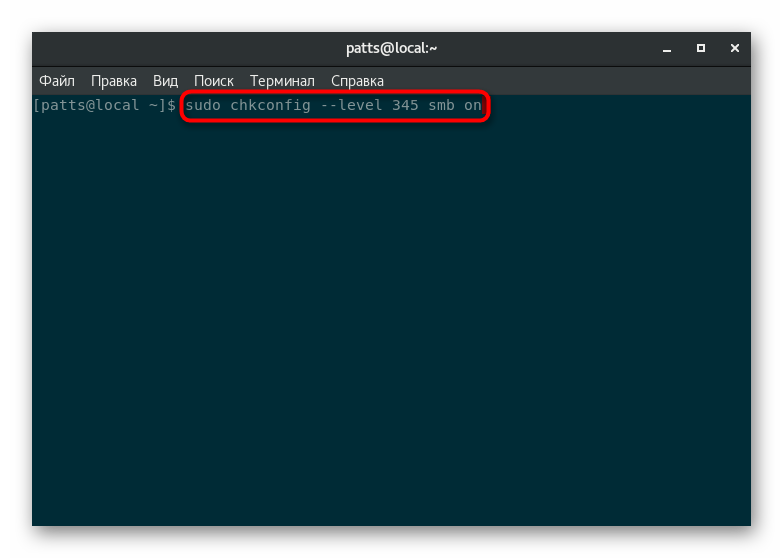
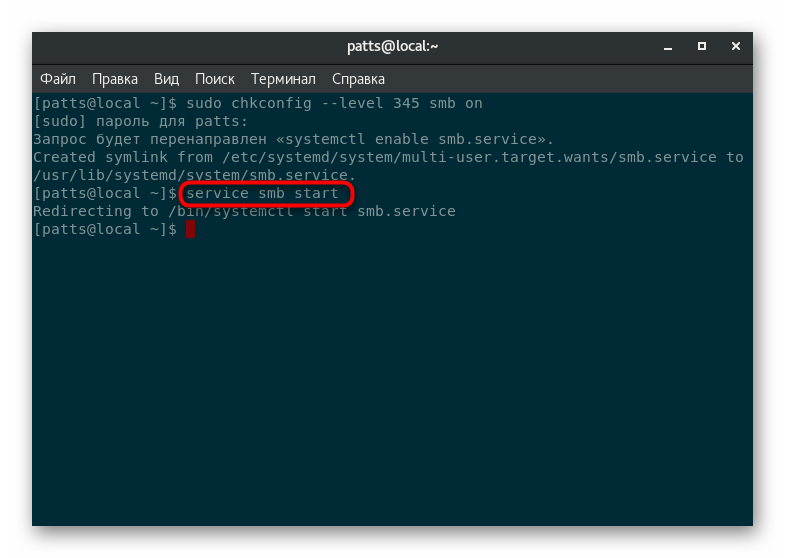
Корак 2: Креирање дозвола за заштитни зид
Ватрозид уграђен у оперативни систем још не зна да се новој услузи може вјеровати. Корисник мора ручно да одреди ово тако што ће изменити правила. Резолуција се активира прослеђивањем портова на којима ради Самба. Све што треба да урадите је да активирате стална права суперкорисника преко su - и да унесете следеће команде:
iptables -A INPUT -p udp -m udp -s 192.168.1.0/24 --dport 137 -j ACCEPT
iptables -A INPUT -p udp -m udp -s 192.168.1.0/24 --dport 138 -j ACCEPT
iptables -A INPUT -p tcp -m tcp -s 192.168.1.0/24 --dport 139 -j ACCEPT
iptables -A INPUT -p tcp -m tcp -s 192.168.0.0/24 --dport 445 -j ACCEPT
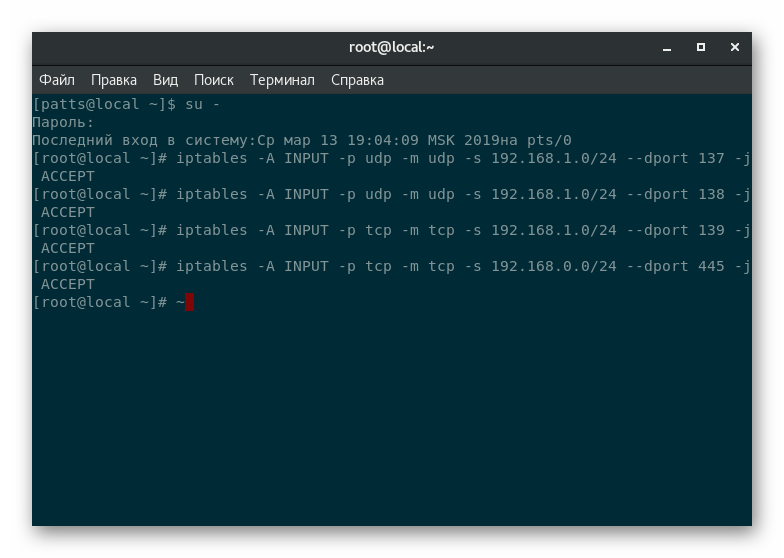
У овом случају, коришћен је стандардни иптаблес алат за управљање заштитним зидом. Ако постоји потреба за додатном конфигурацијом заштитног зида, саветујемо вам да прочитате приручник представљен у нашем посебном чланку на следећем линку.
Више детаља: Конфигурисање иптаблес на ЦентОС 7
Корак 3: Покрените Самба цонфиг и истражите параметре
Дељење фасцикле се врши променом конфигурационе датотеке Самбе. Она користи специфичну синтаксу, њене параметре и вредности. Ако желите да наставите да радите са овим алатом, препоручује се да знате барем основне концепте. Међутим, за почетак, хајде да се позабавимо покретањем ове датотеке за подешавања.
- Препоручујемо да користите погодан нано конзолни уређивач текста. По дефаулту, није у ЦентОС-у, па га инсталирајте тако што ћете откуцати
sudo yum install nano. - Потврдите акцију навођењем лозинке за налог суперкорисника.
- Покрените конфигурациони фајл покретањем
sudo nano /etc/samba/smb.conf. - Сада екран приказује цео садржај датотеке.
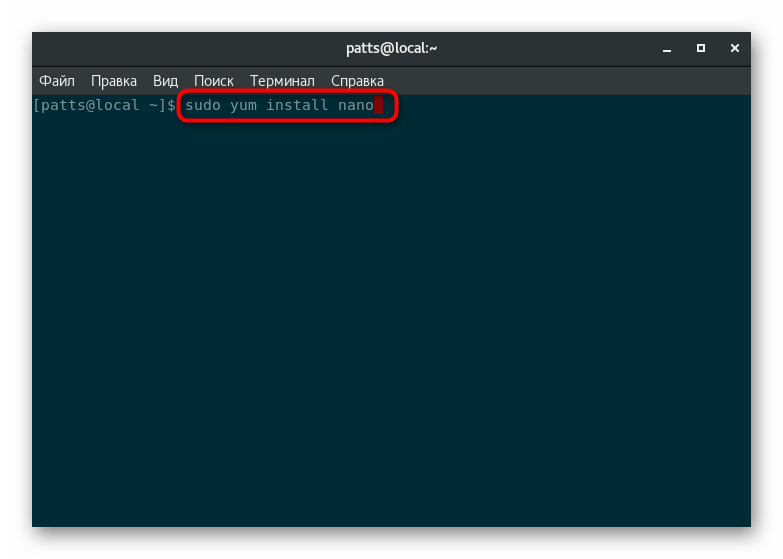
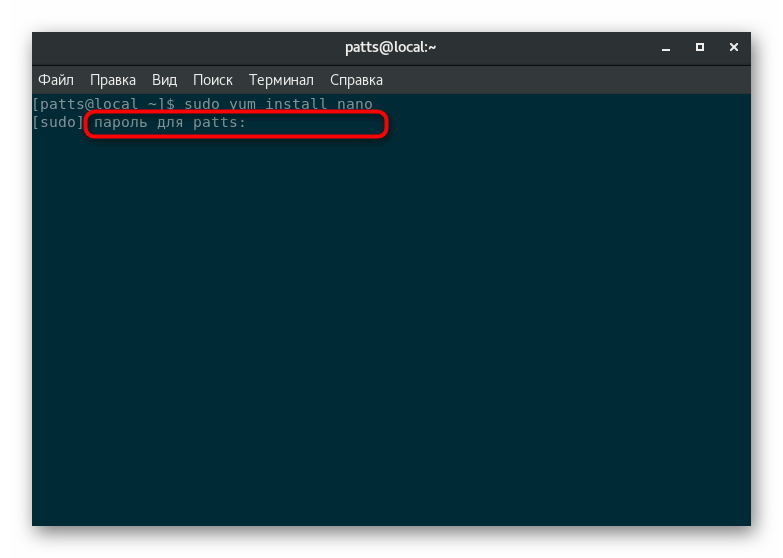
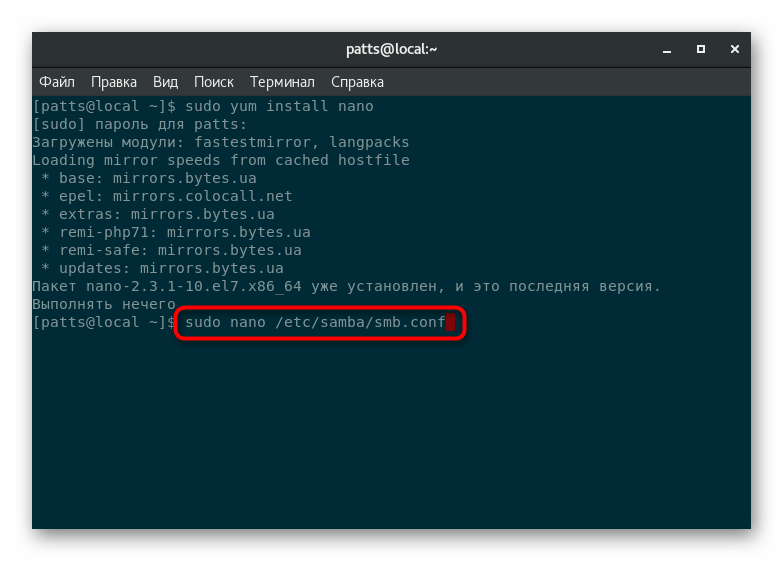

Као што видите, конфигурација је већ дефинисала одређена правила, како глобална тако и појединачна. Упознајмо се са основним правилима и њиховим значењима:
-
workgroup- име радне групе којој сервер припада; -
server string- кратак произвољан опис сервера; -
interfaces- мрежни интерфејси доступни за повезивање на секцију; -
hosts allow- хостови који могу приступити; -
hosts deny- забрањени домаћини; -
log file- датотека у којој ће се чувати све обавијести, шифре грешака за друге радње; -
max log size- максимална величина горе наведене датотеке (након превладавања максимума креира се нова датотека); -
security- метода аутентикације корисника; -
guest accountје асоцијација за налог госта.
Испод ћете видети пример дизајна секције.
[global]
воркгроуп = ВОРКГРОУП
сервер стринг = Самба Сервер% в
нетбиос наме = центос
интерфејси = ло етх0 192.168.12.2/24 192.168.13.2/24
хостс енабле = 127. 192.168.12. 192.168.13.
лог филе = /вар/лог/самба/лог.%м
мак лог сизе = 50
сецурити = усер
пассдб бацкенд = тдбсам
мапа за госта = лош корисник
Корак 4: Креирање јавне фасцикле
Сада знате о главним параметрима Самбе и како изгледа одељак - скуп правила за одређену фасциклу. Остаје само да се направи таква група. Ако тражени директоријум још не постоји, креирајте га помоћу mkdir /home/user/ashare , где је / хоме / усер / асхаре путања до директоријума и његовог имена.
- Покрените нано текст едитор, као што је приказано у претходном кораку.
- Направите измене, на пример:
[Folder]
path = /tmp
public = yes
writable = yes
printable = no
write list = +staffОвде је Фолдер име секције, патх = / тмп је путања до фолдера, а сви остали параметри отварају пуни приступ за све чланове локалне мреже. Корисници не могу само да прегледају садржај, већ га и уређују на сваки начин. Након уноса измена, притисните Цтрл + О да бисте их сачували.
- Не мењајте име фајла за писање, само притисните Ентер .
- Изађите из уређивача текста помоћу Цтрл + Кс.
- Ажурирајте конфигурацију активирањем
service smb reload. - Проверите рад свих секција
testparm -s /etc/samba/smb.conf. - Ако је дошло до грешке, потребно је да поново покренете сервис:
service smb restart.
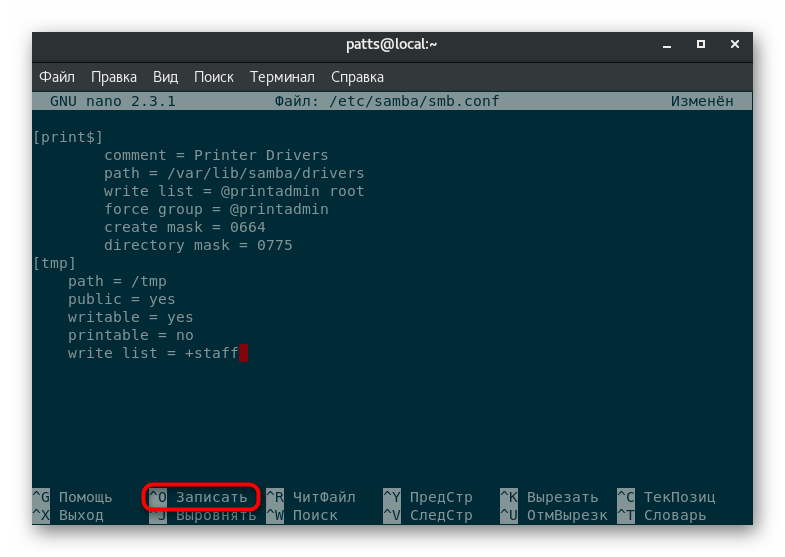
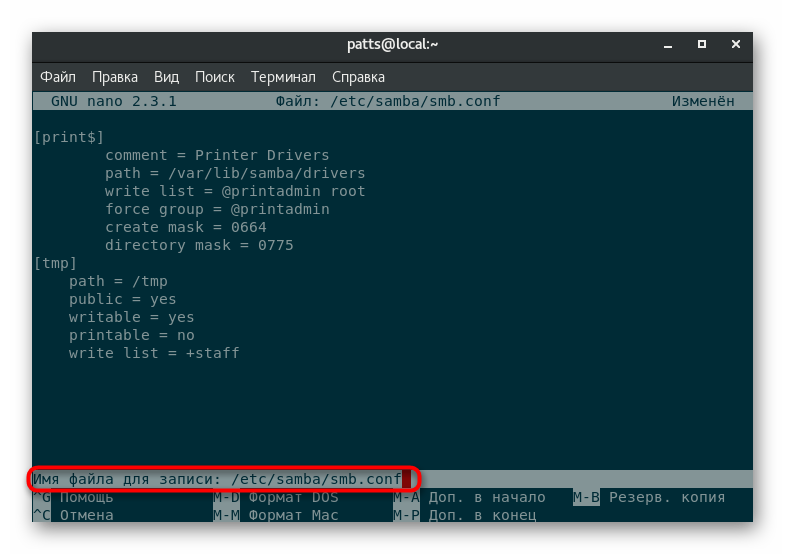
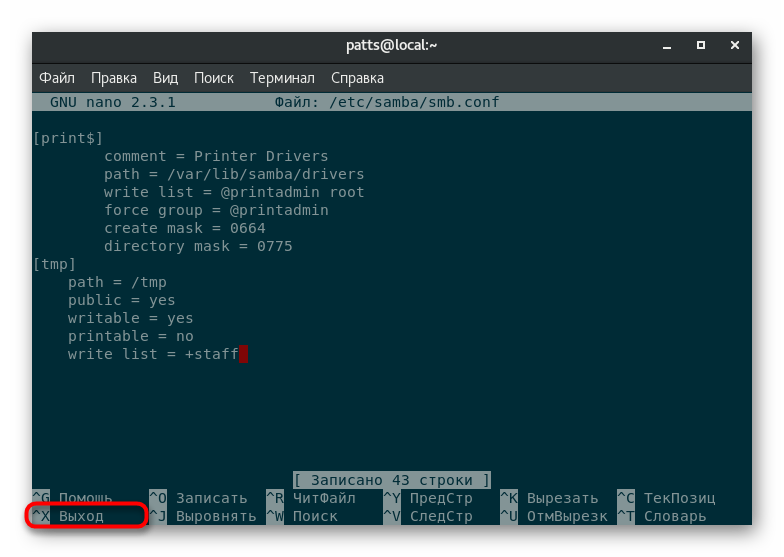
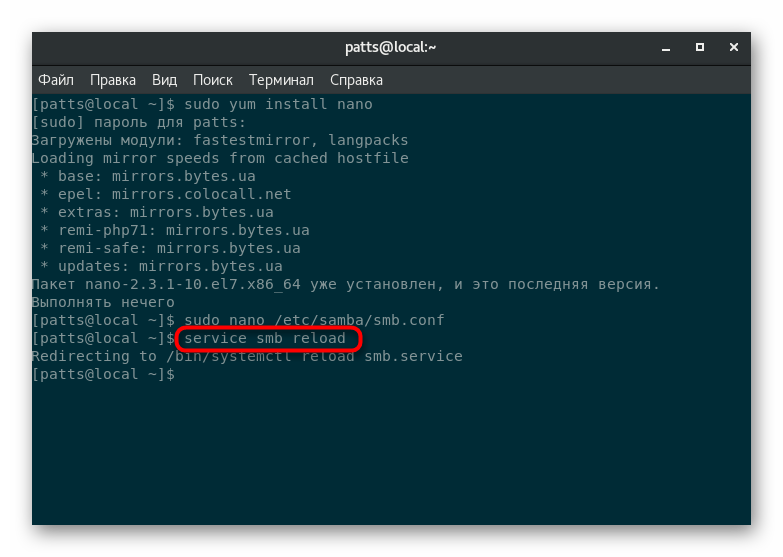
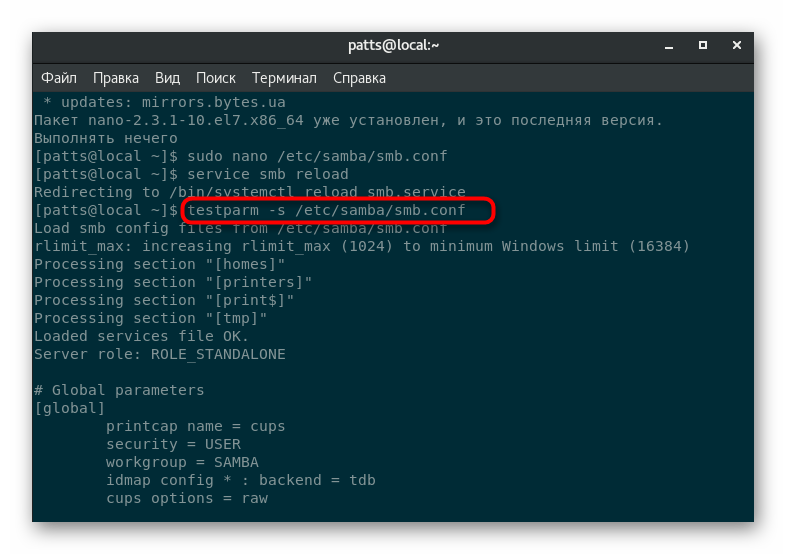
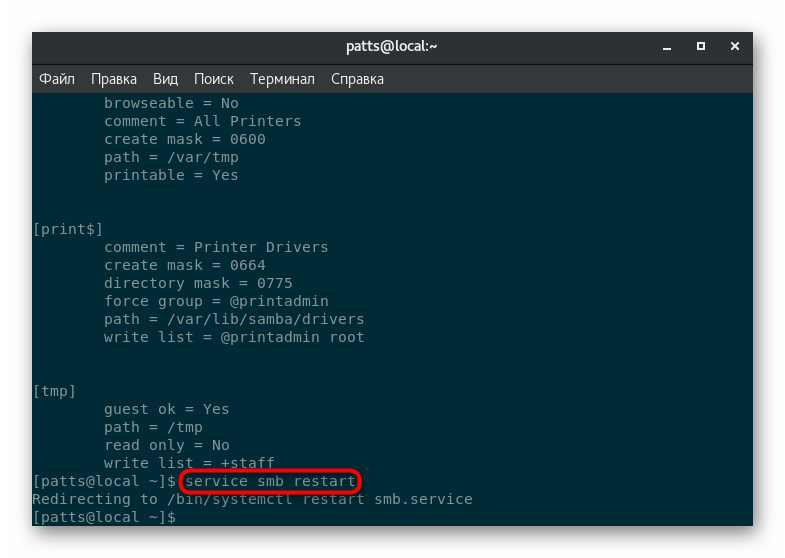
Одвојено, желим да напоменем да су права приступа за кориснике једног уређаја конфигурисана другим методама. Самба није намијењена за обављање ових операција. Ако сте заинтересовани за тему конфигурације привилегија на једној локалној машини, прочитајте приручник о овој теми у наставку.
Више детаља: Постављање дозвола у Линуку
Удаљени директоријум на ЦентОС-у ће нестати из мрежне фасцикле, али имајте на уму да ће наведени параметри остати у конфигурационом фајлу. Због тога, када чистите фасцикле, морате уредити и подешавања услужног програма који се користи данас, уклањајући све непотребне дијелове.
Погледајте и: Брисање директоријума у Линуку
Сада имате информације о томе како да делите фасциклу у ЦентОС-у без икаквих потешкоћа. По завршетку ове процедуре, директоријум ће се појавити на свим локалним уређајима. На пример, путања у Виндовс-у ће бити: linuxServerFolder , где је линукСервер име матичне машине, а Фолдер је иста фасцикла.